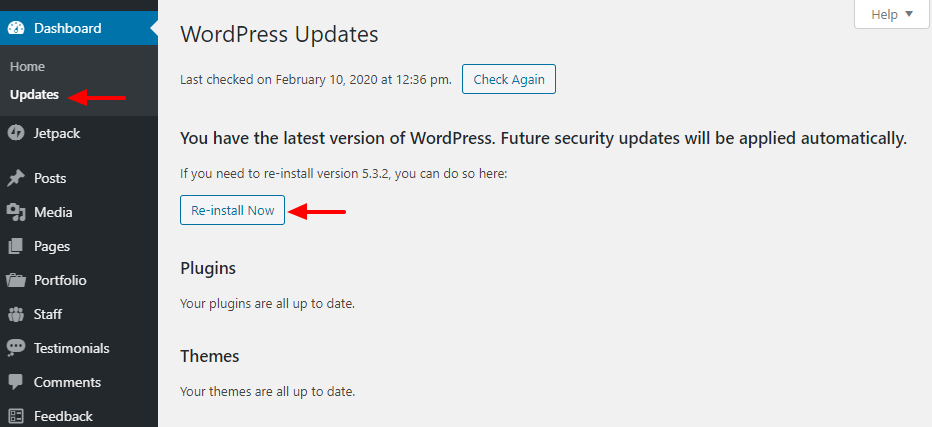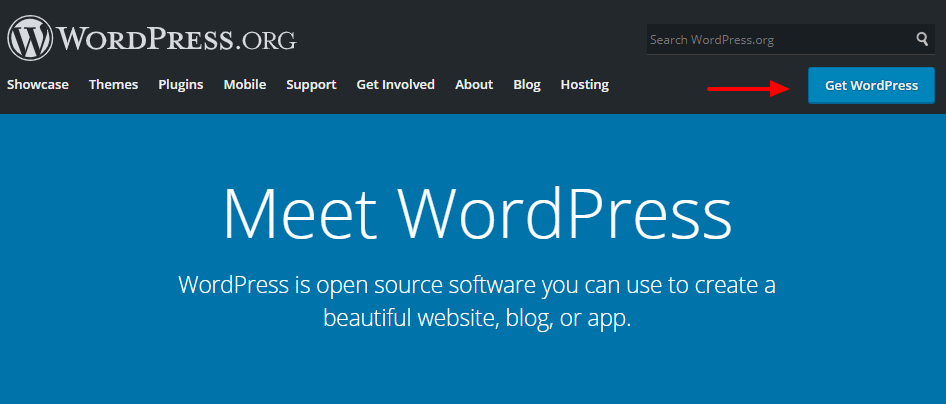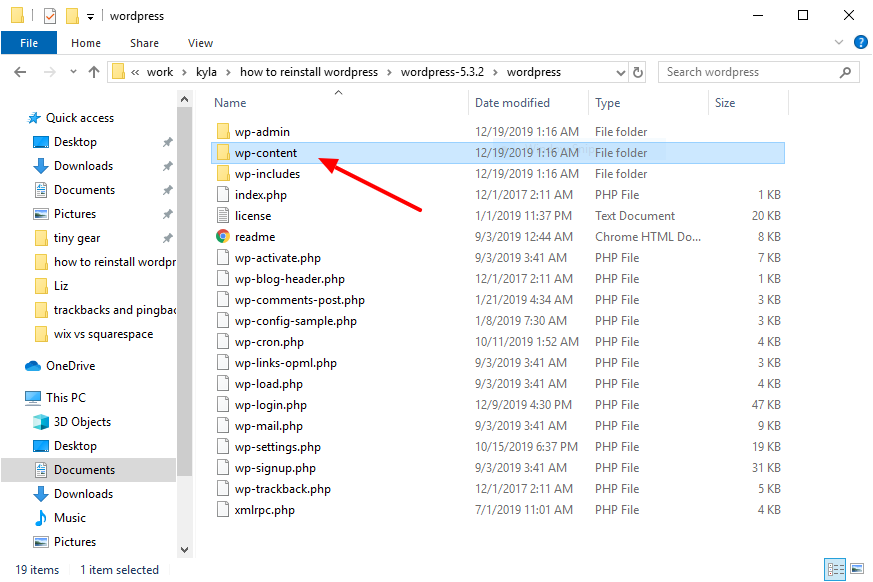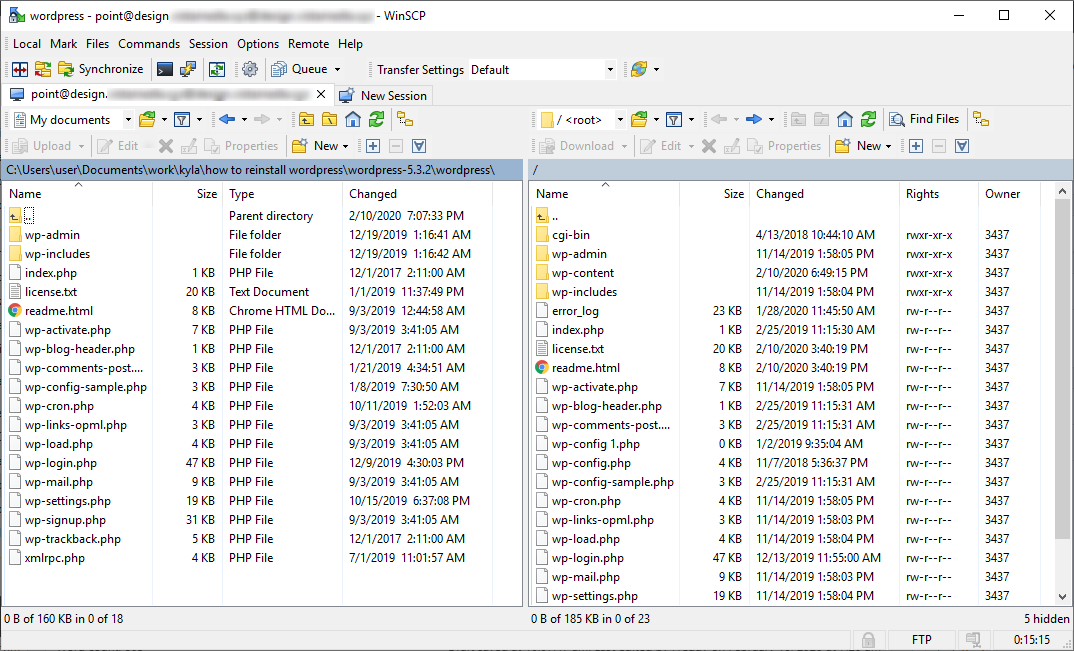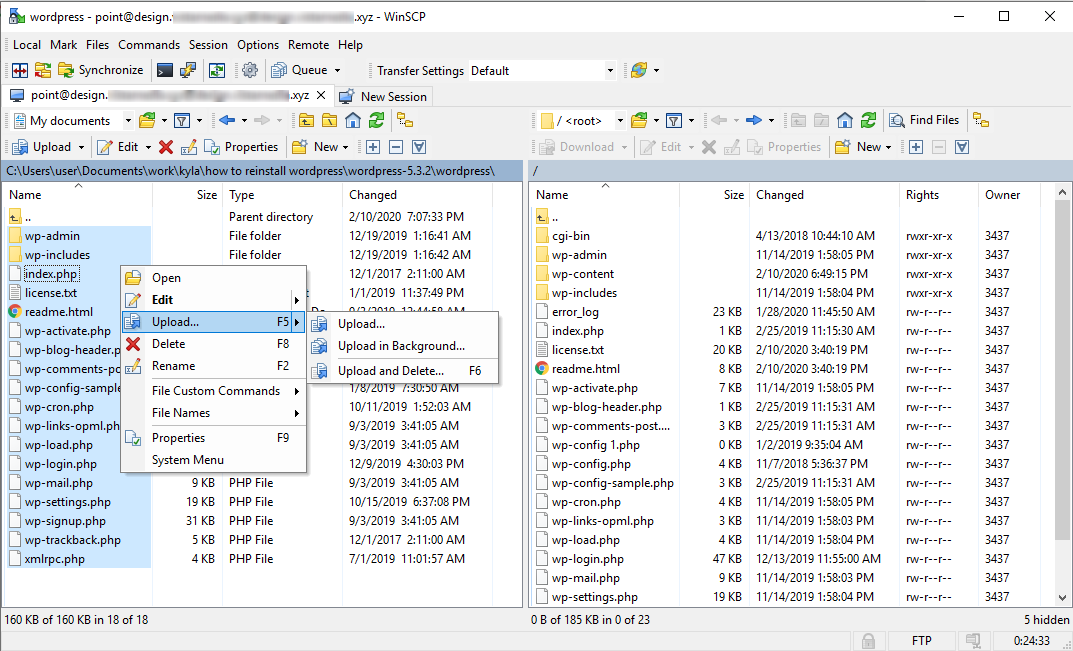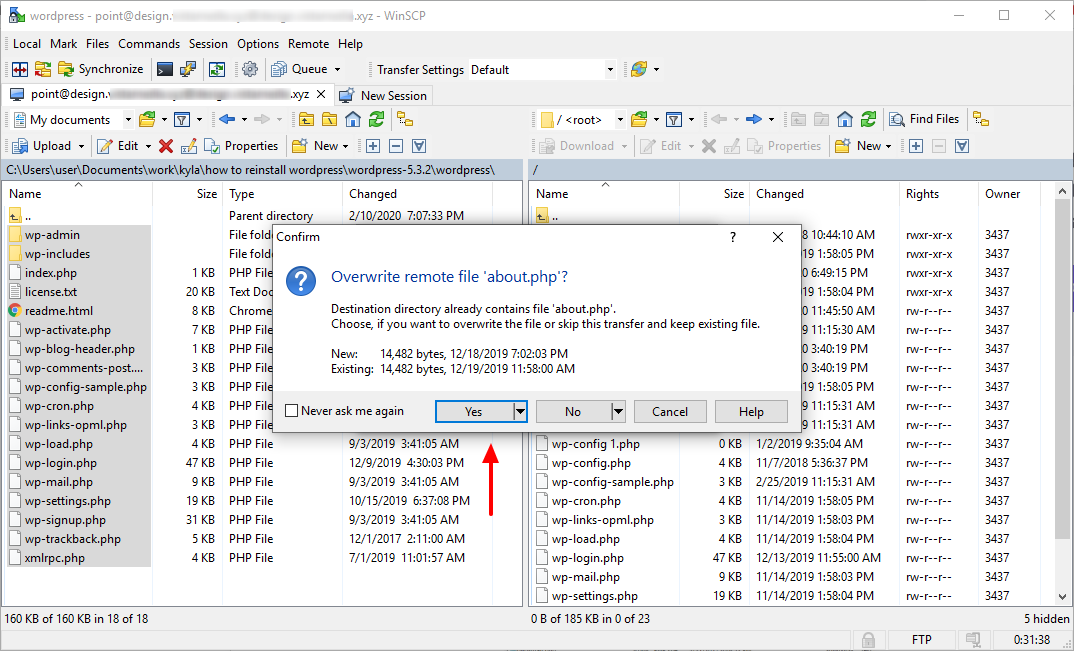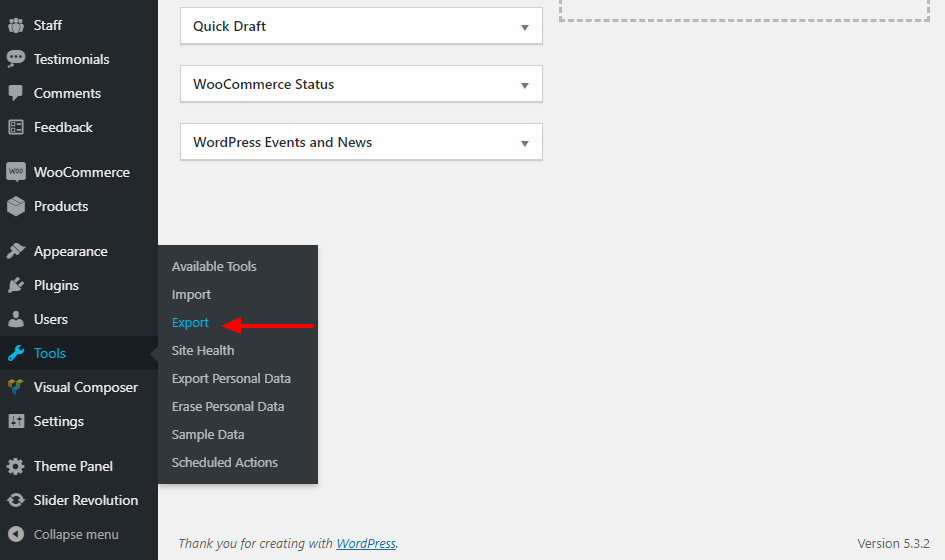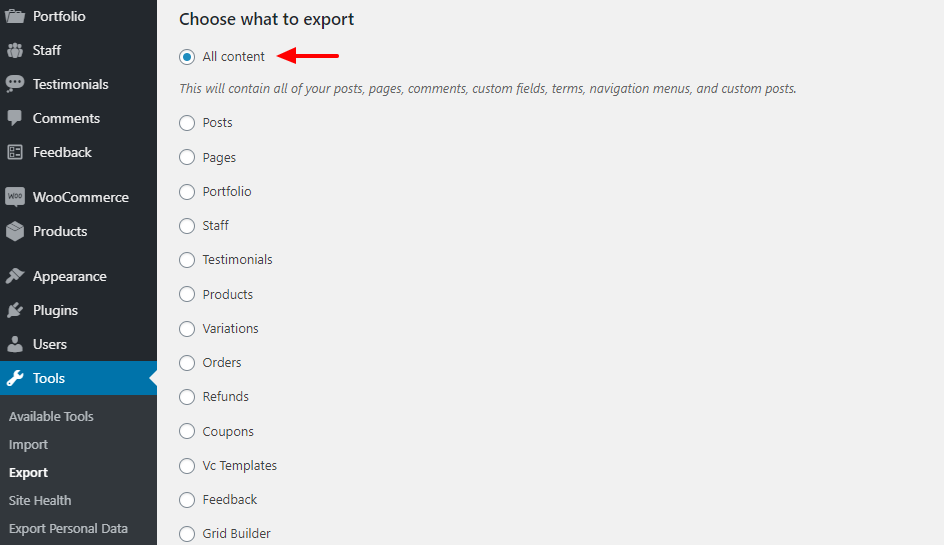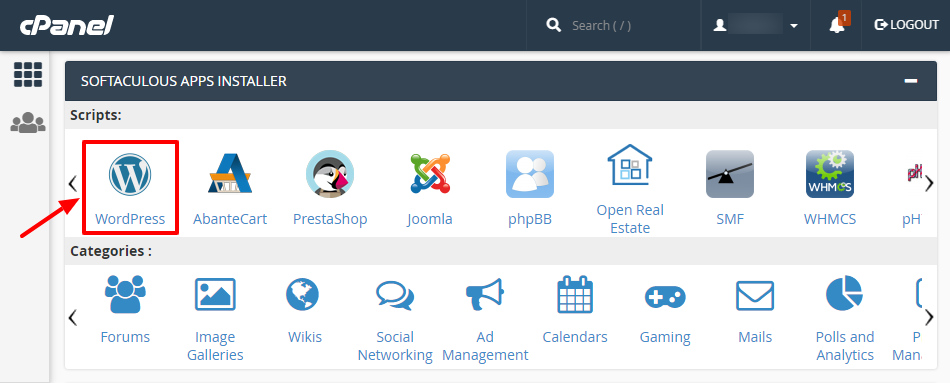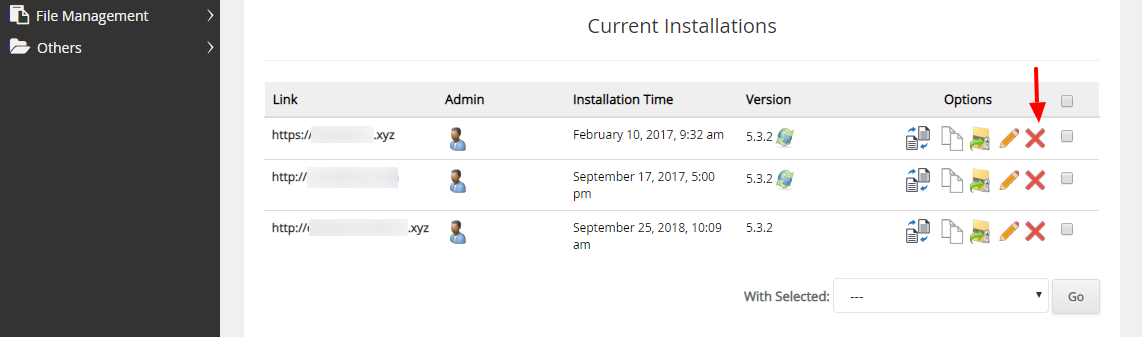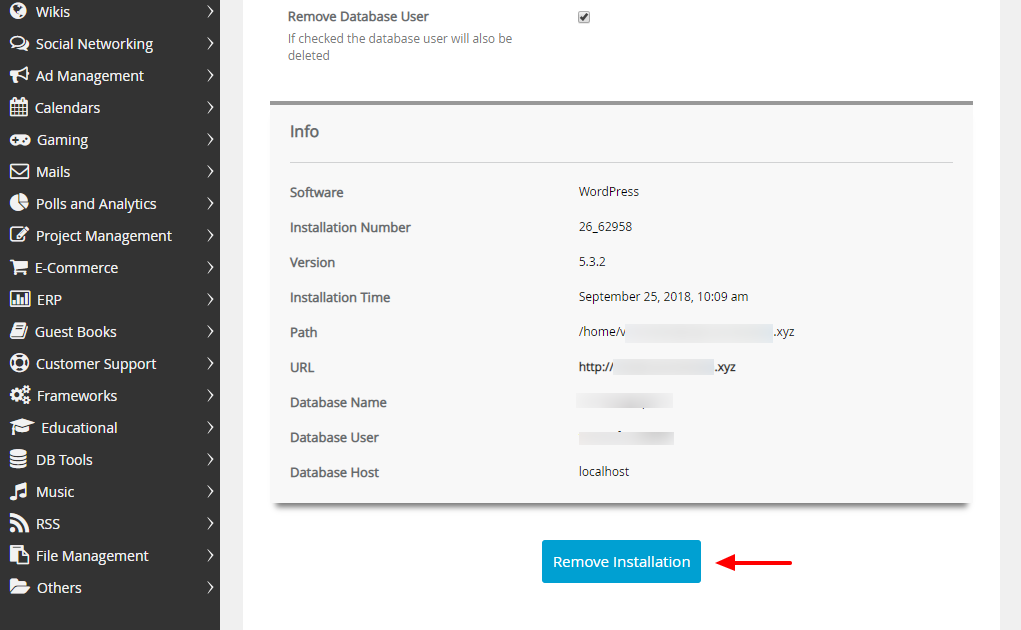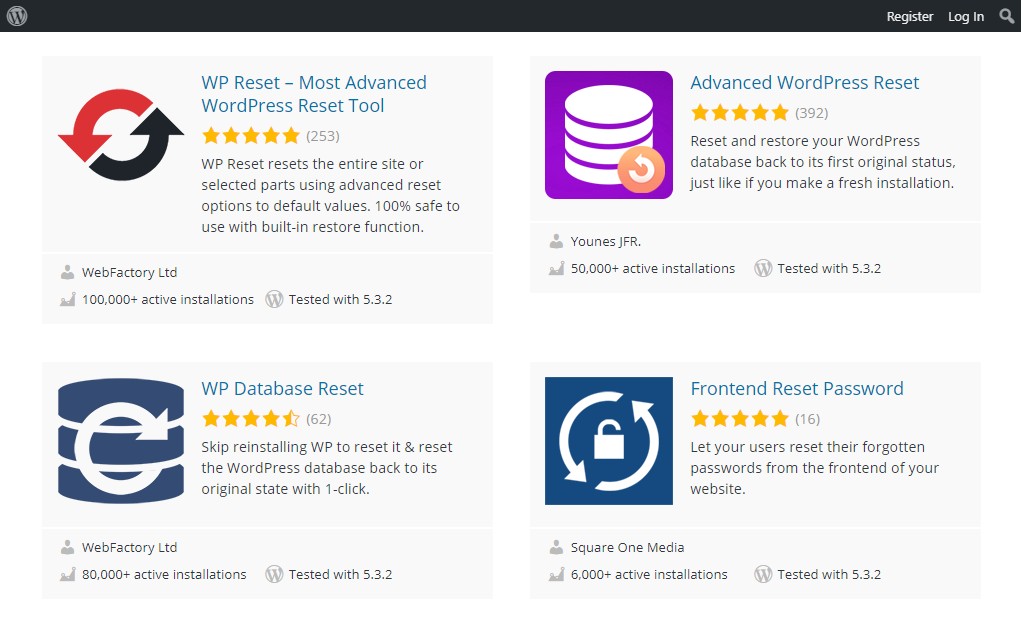WordPress может бросить вам вызов, как новичку. Одна минута, все работает хорошо, и на следующий, вы застряли с упрямой ошибкой.
Хотя большинство ошибок WordPress легко исправить, иногда единственный выход – переустановить все с нуля. В других случаях вы даже не виноваты. Хакер может оказать ваш сайт непригодным для использования, и переустановка может быть вашим спасением.
В сегодняшнем посте мы покажем вам, как именно переустановить WordPress без потери вашего контента. Если вы хотите взорвать свой сайт WordPress и начать с чистого листа, мы также рассмотрим это.
Важное замечание: прежде чем что-либо делать, очень важно создать резервную копию вашего сайта. Хотя вам может не понадобиться резервная копия после переустановки WordPress, важно сохранить резервную копию, если что-то пойдет не так. На всякий случай автоматизируйте резервное копирование и убедитесь, что у вас всегда есть копии вашего веб-сайта, сохраненные на вашем компьютере или в Интернете.
Без лишних слов, приступим к работе.
Перво-наперво, зачем и когда вам нужно переустанавливать WordPress? Обычно вы переустанавливаете WordPress, когда:
- Вы застряли с ошибкой даже после того, как попробовали все методы устранения неполадок, описанные в книге – Не запускайте переустановку WordPress каждый раз, когда возникает ошибка, поскольку, как мы уже говорили ранее, большинство ошибок WordPress обычно легко исправить.
- Необходимо сбросить настройки и повторно использовать тестируемый веб-сайт. Возможно, вы тестируете темы или плагины. Разработчики постоянно переустанавливают WordPress из-за характера своей работы. Я делал это пару раз и на своем тестовом сайте.
- Необходимо перестроить или перепрофилировать свой веб-сайт – когда недавно хакеры плюнули мне в лицо, мне пришлось перестраивать свои сайты с нуля. Я быстро переустановил WordPress, сохранив при этом часть своего контента, что сэкономило мне много времени и сил.
Другими словами, переустановка WordPress для исправления вашего сайта – последнее средство, когда ничего не помогает. Давайте засучим рукава и приступим к работе.
Как переустановить WordPress: методы
Переустановить WordPress легко, даже если поначалу это может показаться сложной задачей. Это тоже весело, так что приготовьтесь хорошо провести время. В следующем разделе мы рассмотрим четыре метода переустановки WordPress.
Метод 1: как переустановить WordPress из панели администратора
Знаете ли вы, что WordPress можно переустановить прямо из панели администратора? О да, можно, и это удивительно просто.
Чтобы переустановить WordPress с панели инструментов, перейдите в Панель управления> Обновления и нажмите кнопку «Переустановить сейчас», как мы выделяем на изображении ниже.
WordPress автоматически переустановится, и через несколько секунд вы должны увидеть страницу приветствия:
Важно отметить, что этот метод переустанавливает только основные файлы WordPress. Ваша тема, плагины, дизайн, контент и все остальное останется без изменений. Это самый простой и удобный для новичков способ переустановки WordPress без нарушения работы вашего сайта.
Кроме того: если по какой-то причине вы не можете получить доступ к панели администратора WordPress, вы все равно можете переустановить WordPress, используя другие методы, указанные в публикации.
Метод 2: как переустановить WordPress с помощью WP-CLI
WP-CLI – это сокращение от интерфейса командной строки WordPress. Это бесплатный инструмент с открытым исходным кодом и удобный для разработчиков, который многие люди используют для установки плагинов, настройки многосайтовых установок и многого другого без использования веб-браузера.
В настоящее время многие веб-хосты поддерживают WP-CLI. Вам нужно только освоить команды WP-CLI, чтобы воспользоваться этим инструментом. Если вы разбираетесь в WP-CLI, есть простая команда для переустановки WordPress.
Выполните следующую команду, чтобы переустановить WordPress:
wp core install --skip-content --forceВышеупомянутая команда загрузит и установит WordPress без ущерба для вашего контента. Этот метод не предназначен для абсолютных новичков – вы должны хорошо разбираться в WP-CLI и серверах.
Метод 3: как переустановить WordPress через FTP
Теперь самое интересное. В следующем разделе вы узнаете, как переустановить WordPress вручную. Нам нравятся такие вещи, не так ли? Если мы согласны, то приступим.
Для начала зайдите на WordPress.org и загрузите последнюю версию WordPress:
Затем извлеките ZIP-файл WordPress на свой компьютер и удалите папку wp-content :
Примечание. Удаление папки wp-content гарантирует, что вы не перезапишете соответствующую папку на своем веб-сервере.Сор-контент папка содержит свои темы, плагин и загрузки медиа – все, что глянцевый материал вы не хотите потерять.
После этого авторизуйтесь на своем сайте через FTP:
Затем загрузите оставшиеся файлы из папки WordPress на свой сайт:
Ваша программа FTP (я использую WinSCP) должна предложить вам сообщение, которое позволит вам узнать, что вы собираетесь перезаписать файлы. Согласитесь, и позвольте процессу загрузки продолжаться, пока не будут загружены все файлы.
Вот и все; вы просто переустановили WordPress вручную через FTP, сохранив при этом свой контент ?
Метод 4: как переустановить WordPress без сохранения содержимого
Допустим, вы хотите начать с чистого листа. Вы хотите уничтожить все это и начать заново, не сохраняя ни один из ваших материалов, тем или плагинов.
Внимание: убедитесь, что вы готовы потерять свой контент, прежде чем двигаться дальше. Если вы хотите сохранить свои сообщения, теги, комментарии, категории и т.д., Рассмотрите возможность экспорта данных в файл XML. Кроме того, вы можете создать резервную копию, если она вам понадобится позже.
Не знаете, как экспортировать свои записи WordPress?
Что ж, это просто.
На панели инструментов WordPress перейдите в Инструменты> Экспорт, как показано ниже.
Затем выберите «Все содержимое» и нажмите «Загрузить экспортный файл» внизу экрана.
Сохраните полученный файл экспорта в надежном месте на своем компьютере. Если вам не нужно сохранять какой-либо контент, проигнорируйте вышеуказанные шаги и продолжайте чтение.
Удалить установку WordPress в cPanel
Большинство веб-хостов предлагают вам установщик в один клик, чтобы установить WordPress менее чем за пять минут. Но знаете ли вы, что можно использовать тот же установщик, чтобы уничтожить свой веб-сайт WordPress? Да, это тоже на удивление просто!
Если вы используете cPanel, щелкните значок WordPress под установщиком Softaculous Apps. Некоторые хосты используют установщик приложения Fantastico, но процесс остается относительно прежним.
На следующем экране прокрутите вниз, найдите веб-сайт, который хотите удалить, и щелкните значок удаления (x):
Затем нажмите кнопку «Удалить установку» внизу следующей страницы.
После удаления вашего веб-сайта WordPress вы можете установить новый пустой сайт с помощью установщика в один клик или известной 5-минутной установки WordPress.
Бонус: сброс WordPress через плагин
Мы все любим WordPress, вероятно, потому, что для любой нужной вам функциональности есть плагин, который не дает вам возиться с кодом и страшными техническими вещами.
Если у вас нет времени на FTP и cPanel (и вы все еще можете получить доступ к панели администратора WordPress), вы можете использовать плагин для полного сброса вашего сайта.
Плагины сброса WordPress особенно полезны для разработчиков тем и плагинов, которые хотят быстро создать новый тестовый сайт.
Плагины сброса WordPress удаляют все настройки, таблицы базы данных, сообщения, страницы или определенные части, такие как настройки темы. Однако плагины сброса не удаляют ваши загрузки мультимедиа, темы и плагины. Обычно плагины деактивируют темы и плагины.
Чтобы сбросить установку WordPress, вы можете использовать такой плагин, как WP Reset или Advanced WordPress Reset.
В итоге
Переустановить WordPress очень просто. Как правило, процесс включает замену основных файлов WordPress на вашем сайте. Теперь вы можете сделать это вручную или выбрать любой из автоматических вариантов, которые мы уже рассмотрели. Выбранный вами маршрут зависит от личных предпочтений.
Идеальным новичкам мы рекомендуем сначала попробовать автоматические варианты. Если по какой-то причине вы не можете получить доступ к панели администратора, в вашем распоряжении есть ручные процедуры. Помните, переустановка WordPress должна быть вашим последним средством, если вы пытаетесь исправить ошибку. Кроме этого, не забудьте создать резервные копии, прежде чем что-либо удалять.
У вас есть вопросы или предложения? Напишите нам в комментариях!
Источник записи: https://www.wpexplorer.com